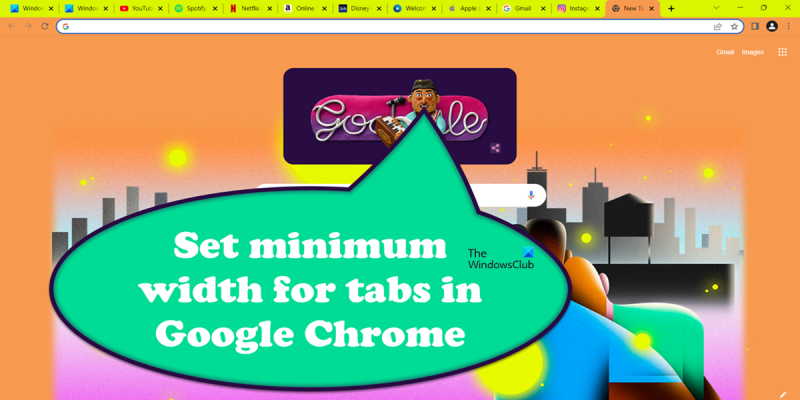Hei siellä, Jos olet IT-asiantuntija, tiedät, että yksi tärkeimmistä asioista, jonka voit tehdä, on asettaa selaimen välilehtien vähimmäisleveys. Tämä varmistaa, että välilehdet eivät koskaan tule liian pieniksi ja lukukelvottomiksi. On olemassa muutamia eri tapoja tehdä tämä, mutta helpoin tapa on käyttää Google Chromen Tab Resize -laajennusta. Tämän laajennuksen avulla voit asettaa välilehtien vähimmäisleveyden sekä enimmäisleveyden. Kun olet asentanut laajennuksen, siirry välilehden koon muuttamiseen ja aseta välilehtien vähimmäisleveys. Yleensä asetan omani noin 250 pikseliin. Siinä kaikki! Nyt voit olla varma, että välilehdistäsi ei tule koskaan liian pieniä ja lukukelvottomia.
Jos olet minun kaltaiseni henkilö, joka avaa paljon aikaa kerralla, sinulla on todennäköisesti vaikeuksia erottaa avoimet välilehdet niiden kutistumisen vuoksi. No, Google on hyvin tietoinen tästä ongelmasta ja on sisällyttänyt siihen mahdollisuuden aseta välilehtien vähimmäisleveys google chromessa . Tässä viestissä näemme, kuinka sinä voit tehdä saman.

onenote ei aukea
Kuinka asettaa välilehtien vähimmäisleveys Google Chromessa?
Google Chromen välilehtien vähimmäisleveyden määrittämiseksi käytämme Chrome-lippua kokeellisesta osiosta. Tee sama noudattamalla määrättyjä vaiheita.
- tuoda markkinoille Google Chrome.
- Tulla sisään chrome://liput/ osoitepalkissa.
- Hae Napsauta Vieritä hakupalkista.
- Siirry Available-välilehdellä Touch Scroll -vaihtoehtoon ja vaihda oletusarvo haluttuun leveyteen käytettävissä olevasta luettelosta.
Leveyden säätämisen jälkeen sulje Chrome ja avaa se sitten uudelleen. Tämä tekee työn puolestasi.
kuinka poistaa mcafee
Tämä ominaisuus on erityisen hyödyllinen, kun sinulla on useita välilehtiä auki samanaikaisesti. Nyt kun olet määrittänyt tämän lipun, välilehden koko ei kasva tai pienene enempää kuin asetat.
Aseta välilehtien vähimmäisleveys Mozilla Firefoxissa
Mozilla Firefox sallii myös käyttäjän asettaa välilehden vähimmäisleveyden Lisäasetusvälilehdet. Se on hieman tarkempi kuin Chrome, koska tässä voit määrittää tarkan pikselien määrän, jonka haluat välilehden vievän. Joten, jos haluat tehdä muutoksia, noudata määrättyjä vaiheita.
- Käynnistä Firefox-selain.
- Tyyppi Tietoja: config ja paina Enter.
- Klikkaa Ota riski ja jatka eteenpäin -painiketta.
- Tyyppi browser.tabs.tabMinWidth hakupalkissa ja paina Enter.
- Napsauta kynäkuvaketta (Muokkaa-painike) asettaaksesi vähimmäisleveyden.
- Syötä nyt mikä tahansa arvo väliltä 50 - 225. Tämä on välilehtien vähimmäisleveys.
Käynnistä Firefox uudelleen ja sinun pitäisi olla kunnossa.
Kuinka pienentää välilehtiä?
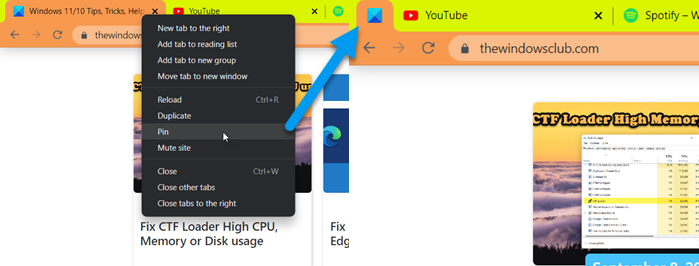
Jos haluat, että välilehdet ovat pienempiä, määritä niiden leveys noudattamalla ohjeita. Jos kuitenkin haluat vain välilehden kuvakkeen olevan paneelissa, sinun on kiinnitettävä välilehti. Jos esimerkiksi haluat lisätietoja Windows-tietokoneista, Xboxista ja muista Microsoftin tuotteista, napsauta hiiren kakkospainikkeella TheWindowsClub-kuvaketta ja valitse Kiinnitä. Tämä varmistaa, että vain kyseisen välilehden kuvake tulee näkyviin, jolloin sinulle jää paljon kiinteistöjä.
roskapostin poistotyökalu
Lukea: Kuinka vähentää Chromen muistin käyttöä ja saada se käyttämään vähemmän muistia
Kuinka muuttaa välilehden kokoa?
Voit muuttaa välilehden kokoa käyttämällä Chrome-laajennusta nimeltä Muuta välilehden kokoa - jaettu näyttö. Voit ladata laajennuksen osoitteesta chrome.google.com/veb-magazin ja lisää se sitten arsenaaliisi. Siirry nyt kauimpana olevaan välilehteen ja napsauta sen kuvaketta laajennusvalikossa ja valitse sitten mikä tahansa suunta, jonka haluat välilehtien olevan. Joitakin muita laajennuksia voit yrittää muuttaa välilehtien kokoa, joten siirry Chrome Storeen ja etsi tyyliisi sopiva laajennus.
Lue myös: Kuinka muuttaa oletusfonttia Chrome-, Edge- ja Firefox-selaimissa.